轻松掌握,国产电脑录屏小技巧-统信UOS篇
随着国产电脑的使用普及,越来越多的用户在培训、会议和工作汇报会用到电脑屏幕录制功能。那在不同的国产操作系统上如何进行屏幕录制呢?之前我们已经讲解了在银河麒麟操作系统上的录屏操作:
本期我们就如何在统信UOS操作系统上使用录屏功能进行讲解。
一、使用系统自带录屏功能
点击“启动器”,在搜索框中输入“截图录屏”,鼠标左键点击或者回车打开录屏工具。
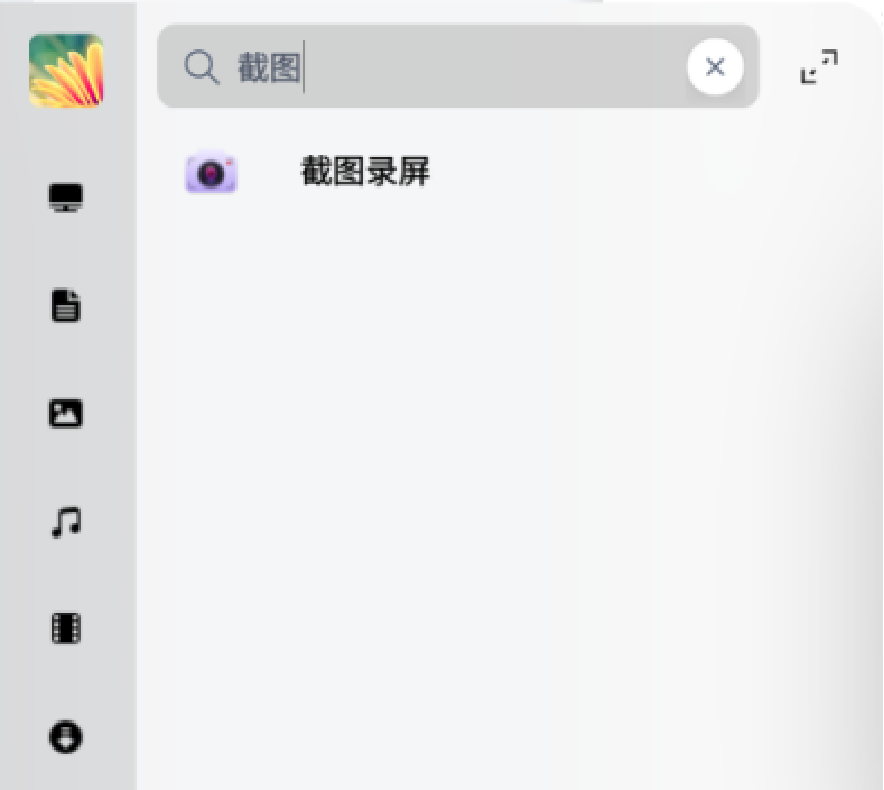
根据需求选择全屏录制或者区域录制。如果要全屏录制,直接单击屏幕即可;如果区域录制,可以按住鼠标左键拖动鼠标,选中录制区域。
在工具栏单击录屏按钮,如要录制声音,可单击录音开启图标,选择声音来源,选择开启“系统音频”或者“麦克风”,也可以两个都开启。
如果要开启摄像头录制,在工具栏单击开启摄像头图标即可。拖拽摄像头窗口可以调整位置。
在录屏时,如果要显示鼠标的操作,在工具栏单击“显示点击”图标。
二、使用录屏软件
1.安装SimpleScreenRecorder
在统信UOS操作系统的任务栏中,点击“应用商店”图标,进入应用商店页面。
在应用商店输入“SimpleScreenRecorder”,搜索并找到该软件点击“安装”按钮,等待安装完成。
安装完成后,可以在桌面左下角“启动器”的应用列表中找到SimpleScreenRecorder,点击打开。
2.开始录制
打开SimpleScreenRecorder后,点击继续,会弹出设置页面,在视频输入专区中,可以根据需要选择全屏录制、特定区域录制等。也可以选择录制系统的声音或麦克风的声音,设置录制的分辨率和其他选项,例如是否录制鼠标指针等。
完成上述设置后,点击SimpleScreenRecorder界面上的“开始录制”按钮,即可开始录制屏幕内容。此时,可以进行需要的所有操作,包括移动鼠标、打开应用程序等。
3.结束录制并保存视频
当完成屏幕录制后,点击SimpleScreenRecorder界面下方的“保存录像”按钮,结束录制并保存录制的视频。可以将视频保存为常见的视频格式(如MP4)以便于分享和播放。
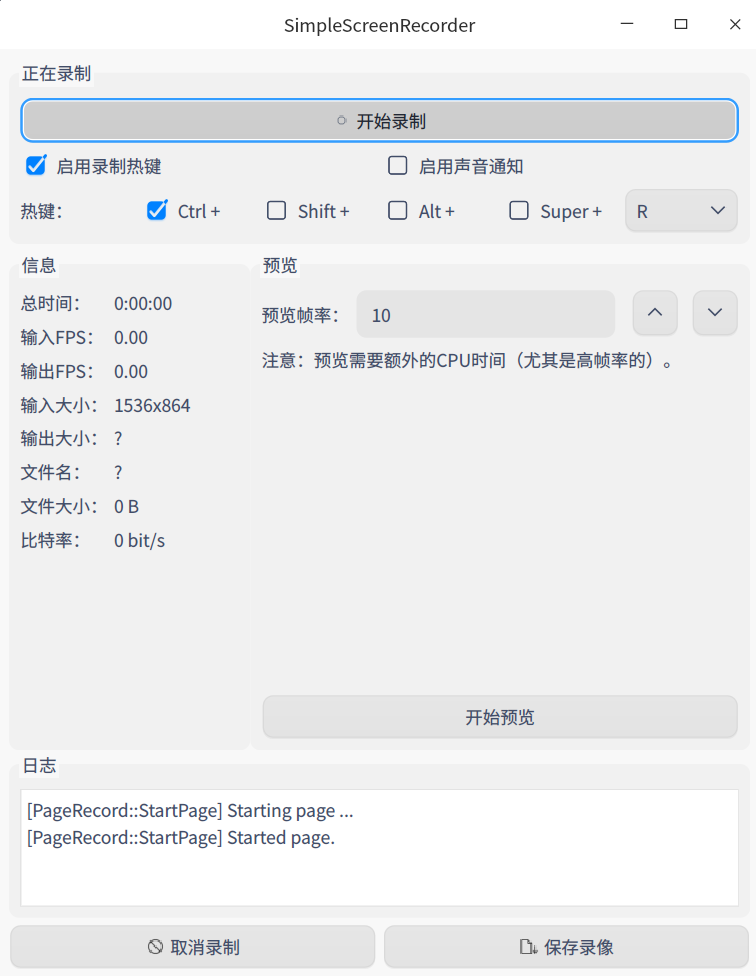
4.播放录制的视频
保存录制的视频后,可以在文件资源管理器中找到该视频文件,双击即可播放。
除了SimpleScreenRecorder,统信UOS操作系统还支持其他录屏软件,如Guee录屏机、OBS Studio等。这些软件的使用方法和SimpleScreenRecorder类似,可以根据自己的喜好选择合适的录屏工具。
来源 | 浙江省信创持续保障中心
如果您发现该资源为电子书等存在侵权的资源或对该资源描述不正确等,可点击“私信”按钮向作者进行反馈;如作者无回复可进行平台仲裁,我们会在第一时间进行处理!
- 最近热门资源
- 银河麒麟桌面操作系统备份用户数据 123
- 统信桌面专业版【全盘安装UOS系统】介绍 116
- 银河麒麟桌面操作系统安装佳能打印机驱动方法 108
- 银河麒麟桌面操作系统 V10-SP1用户密码修改 102









